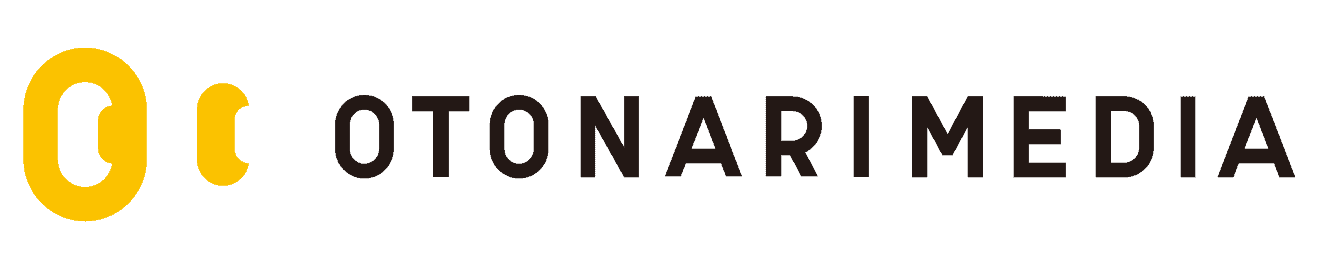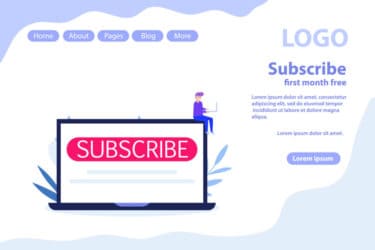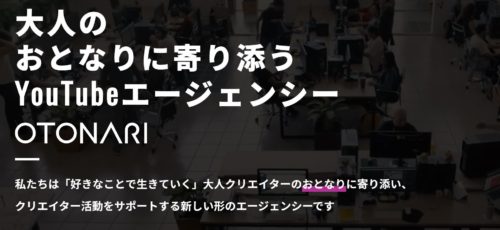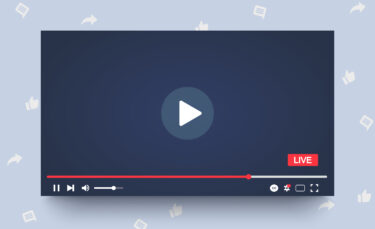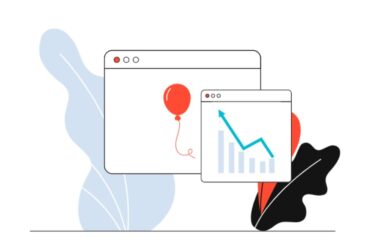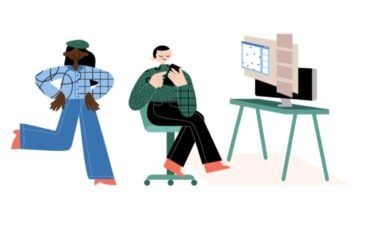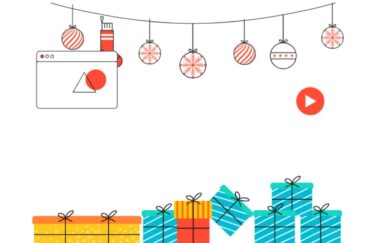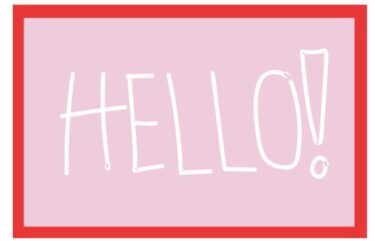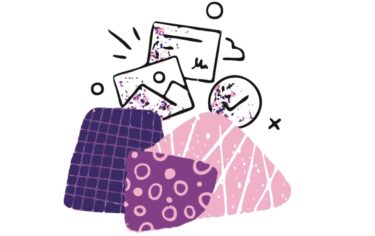「YouTubeのアナリティクスってどう見たら良いの?」
そう考えていませんか?
YouTubeアナリティクスではさまざまな数値を見ることができますが、どのような数値なのか、どう活かしたら良いのかわかりにくいですよね。
そこで、この記事ではYouTubeのアナリティクスの見方について詳しく解説しています。
ぜひ参考にしてみてください。
YouTubeアナリティクスとは?
YouTubeアナリティクスとは、YouTubeに関するさまざまな数値を見ることができるツールです。
YouTube公式が提供していて、YouTube Studioから見ることができます。
YouTubeアナリティクスへアクセスする方法
YouTubeアナリティクスには簡単にアクセスすることができます。
まず、YouTubeアカウントにログインしてYouTube Studioにアクセスしましょう。
そして、左側のアイコンの中から「アナリティクス」を選びましょう。
これでYouTubeアナリティクスにアクセスすることができました。簡単ですね。
YouTubeアナリティクスで見れる5つの項目の解説
YouTubeアナリティクスのホーム画面は以下のようになっています。
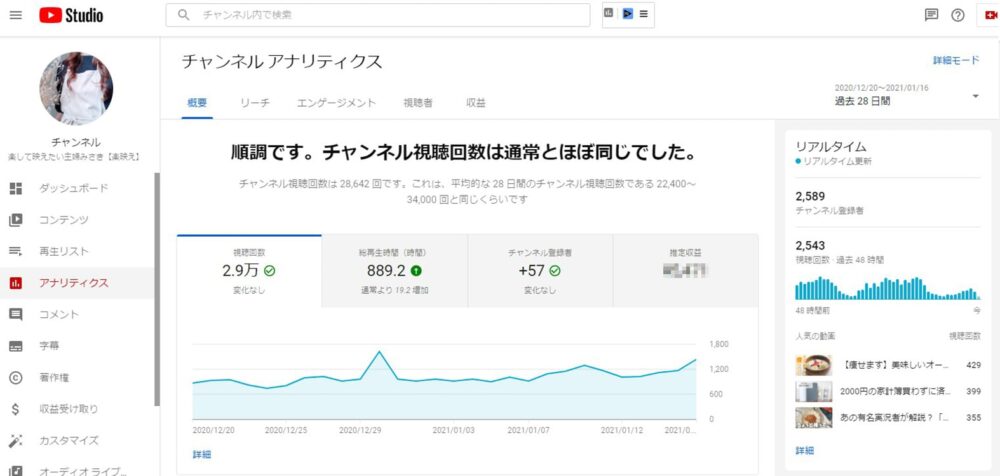
どの範囲のデータを見るかは、右上にあるデフォルトでは「過去28日間」となっているところから選ぶことができます。
ここでは、以下のようにさまざまな期間のデータを見ることができます。
- 過去7日間
- 過去28日間
- 過去90日間
- 過去365日間
- 全期間 など
ここでは、以下の4つの項目に分けて、どのような項目を見ることができるのか解説していきたいと思います。
それぞれの項目について詳しく見ていきましょう。
概要:チャンネル全体の傾向がわかる
概要タブではチャンネル全体の傾向について見ることができます。
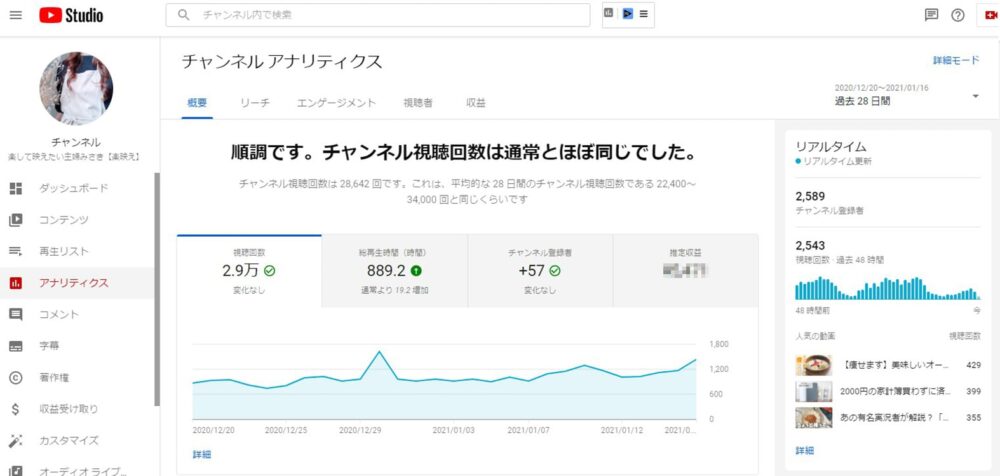
それぞれの項目について詳しく見ていきましょう。
視聴回数
視聴回数とは、あなたのチャンネルの動画が見られた回数のことです。
この場所に書かれている「視聴回数」はあなたのチャンネルにある動画の合計再生回数です。
たとえば、動画A(100回再生)と動画B(200回再生)の2本のみ動画を出していたら、視聴回数は「300」と表示されます。
総再生時間
総再生時間とは、あなたのチャンネルの動画が見られた時間のことです。
たとえば、Aさんがあなたの20分の動画を10分見ただけで視聴をやめたら、再生時間は10分になります。
視聴回数に対して総再生時間が短い場合は、あなたの動画の内容があまり視聴者を満足させられていない可能性があるので改善が必要です。
ただ、短い動画が多い場合は、当然総再生時間も短くなるので、数分程度の短い動画だけをアップロードしている場合はそこまで気にしなくていいでしょう。
YouTubeでは収益化するために4,000時間以上の再生時間が必要なので、特に注目したい数値と言えます。
チャンネル登録者
チャンネル登録者では、あなたのチャンネルを登録している人の数を見ることができます。
チャンネル登録者の推移を見ることもできるので、どのような原因でチャンネル登録者が増えたのか分析することもできます。
YouTubeでは収益化するために1,000人以上のチャンネル登録者が必要なので、特に初期は特別注目したい数値と言えます。
この記事では、YouTubeのチャンネル登録者数を増やすための方法について、具体的に解説していきます。チャンネル登録者数の推移を見る方法なども解説しています。チャンネル登録とは?チャンネル登録とは、YouTubeでお気に入り[…]
リアルタイム
リアルタイムでは、リアルタイムでチャンネル登録した人の人数や視聴回数などを見ることができます。
リアルタイムは「詳細」をクリックすると、さらに詳しく見ることができます。
ここでは、リアルタイムの範囲を「過去48時間」や「過去60分間」などに切り替えることができます。
YouTubeを始めた初期ではあまり多くの人が視聴したりチャンネル登録をしたりするわけではないので、「過去48時間」の設定のままにしておけば問題ないでしょう。
リーチ:視聴者がどこからやってきたか
リーチタブではあなたの動画を見に来た視聴者がどこから来たのか調べることができます。
リーチタブの項目は以下のように分けられています。
リーチで見れる項目
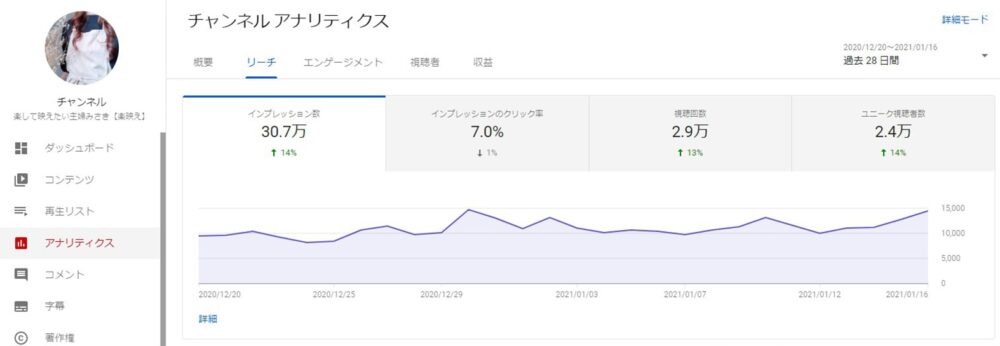
それぞれの項目について詳しく見ていきましょう。
インプレッション数
インプレッション数とは、ある人のYouTubeの画面にあなたの動画のサムネイル表示部分の50%以上が1秒以上表示された回数のことです。
動画を再生した場合ももちろんインプレッション数に含まれますが、関連動画に表示されたり、YouTubeのホーム画面で表示されただけの場合もインプレッション数に含まれます。
インプレッションがされないことには再生回数やチャンネル登録者の数も増えないので、重要な数字の1つです。
インプレッションのクリック率
インプレッションのクリック率とは、あなたの動画がYouTubeの画面に表示された回数を動画がクリックされて再生された回数で割ったもののことです。
簡単に言うと、YouTubeの画面に表示されたあなたの動画が再生された確率のことを表します。
インプレッションのクリック率が低い場合は、あなたの動画のサムネやタイトル、企画が魅力的でない可能性があります。
クリック率は少なくとも5%以上は欲しいので5%以下の場合は改善の必要があるでしょう。
- 目を引くサムネイル
- 企画内容がわかるタイトル
- 魅力的な企画
- キーワードのニーズに合ったコンテンツ
「会社でYouTube運用を任されたけど、知識がなくてサムネイルの必要性や作り方がわからない」「YouTubeで再生回数を増やすために効果的なサムネイル作成のコツを教えてほしい」サムネイルの作り方のコツや初心者でも簡単に使用[…]
視聴回数
視聴回数は文字通り、動画が視聴された回数のことです。
概要タブに表示されているものと同じです。
ユニーク視聴者数
ユニーク視聴者数とは、あなたの動画を見に来てくれた視聴者の数のことを表します。
「ユニーク」がついているのは「のべ視聴者数」と区別するためです。
ユニーク視聴者数では、ある人が2回あなたの動画を見た場合、1と表示されます。
一方、のべ視聴者数の場合は2と表示されます。
トラフィックソースの種類
トラフィックソースの種類では、あなたの動画を見た人がどこから来たか見ることができます。
具体的には、下で解説しているとおり、以下の経路からあなたの動画を見に来る可能性があります。
- 外部サイト
- 再生リスト
- 関連動画
- YouTube検索
インプレッションと総再生時間の関係
インプレッションと総再生時間の関係ではインプレッションと総再生時間がどのような関係を示しているか見ることができます。
YouTubeにあなたの動画が表示された回数のうち、視聴につながった割合や視聴した時間などを見ることができます。
トラフィックソース:外部サイト
トラフィックソースの外部サイトでは、外部サイトからあなたのYouTube動画を見に来た人について詳しく見ることができます。
具体的には、あなたのYouTube動画を見に来た人の直前の行動を見ることができます。
具体的には、どの外部サイトから来たか、どのアプリから来たか、などを見ることができます。
トラフィックソース:再生リスト
トラフィックソースの再生リストでは、再生リストであなたのYouTube動画を視聴した人について見ることができます。
どの再生リストが視聴につながったのか見ることができます。
トラフィックソース:関連動画
トラフィックソースの関連動画では関連動画からあなたのYouTube動画を視聴した人について見ることができます。
具体的には、関連動画にあなたの動画が表示されていた動画を見ることができます。
トラフィックソース:YouTube検索
トラフィックソースのYouTube検索では、YouTube検索からあなたのYouTube動画を視聴した人について見ることができます。
具体的には、どのキーワードでYouTube検索をした人があなたの動画にたどり着いたのか見ることができます。
エンゲージメント:動画に対する視聴者の反応がわかる
エンゲージメントでは動画に対する視聴者の反応を見ることができます。
あなたの動画の中で人気のあるコンテンツがわかるので、人気のある動画を参考として改善を行いやすくなっています。
エンゲージメントで見れる項目
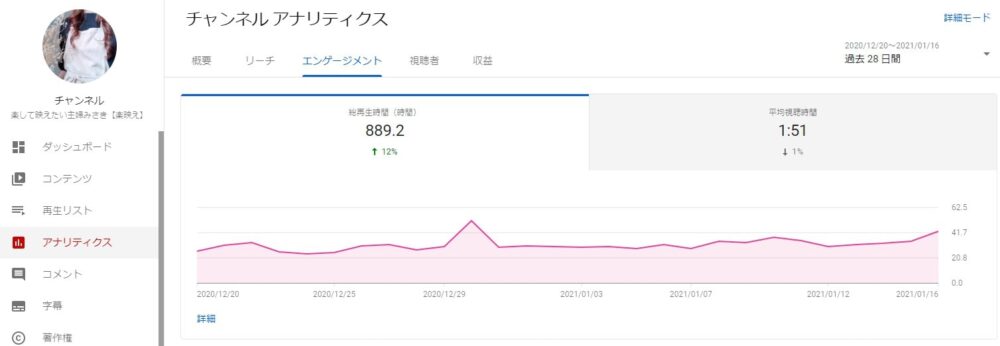
それぞれの項目について詳しく見ていきましょう。
総再生時間
総再生時間では、あなたの動画が再生された累計時間を見ることができます。
概要で表示されるものと同じです。
平均視聴時間
平均視聴時間では、あなたの動画の平均的な視聴時間を見ることができます。
平均視聴時間が短すぎる場合は、あなたの動画が視聴者を満足させられてないかもしれません。
動画内容を改善する必要があります。
人気の動画
人気の動画では、あなたのチャンネルの動画の中でも、特に人気があるものを見ることができます。
人気の動画を参考にチャンネルの改善を行えば、あなたのチャンネルを効率的に伸ばしていくことができます。
終了画面で人気の動画
終了画面で人気の動画では、終了画面の要素がよく見られていたり、クリックされていたりする動画のことを表します。
終了画面で人気の動画でよくクリックされている動画を終了画面に掲載すると、チャンネル内での視聴回数が改善できます。
上位の再生リスト
上位の再生リストとは、あなたが作った再生リストのうち、特に人気があるものを表します。
あなたが自分の動画のシリーズ別に再生リストを作成している場合、どのシリーズに人気があるのか分析することでどのような性質のコンテンツが視聴者に喜ばれるのかわかります。
人気があるシリーズの動画を増やしていけばよいのだとわかるでしょう。
人気の終了画面要素の種類
人気の終了画面要素の種類では、終了画面に設置している要素のうち、特に人気があるもののことを表します。
人気の終了画面要素の種類を分析することで、どのような終了画面要素を設置すれば良いのか分析することができます。
上位のカード
上位のカードではどのようなカードがよくクリックされているのか見ることができます。
よくクリックされているカードを重点的に表示させることで、高い成果を挙げることができるでしょう。
視聴者:チャンネルをどんな人が見ているかわかる
視聴者ではどのような人があなたのチャンネルを見ているのか知ることができます。
企業案件を受ける時などは視聴者がどのような人なのかが企業の人にとって重要になります。
そのため、自分のチャンネルの視聴者について知っておくことは重要です。
具体的に視聴者タブで見れる情報には以下のようなものがあります。
視聴者で見れる項目
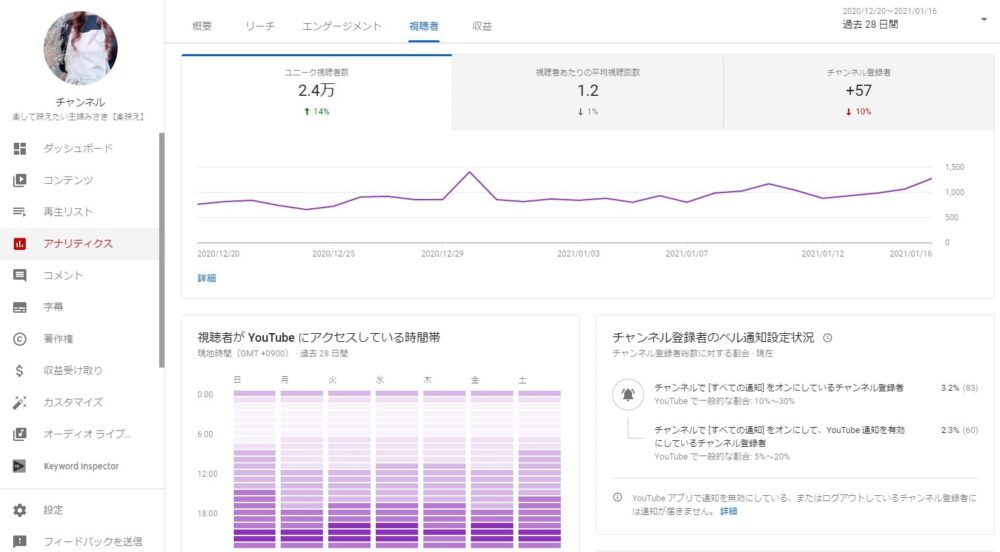
それぞれの項目について詳しく見ていきましょう。
ユニーク視聴者数
ユニーク視聴者数とは、あなたのチャンネルを見に来てくれた視聴者の数のことです。
リーチタブに表示されているものと同じです。
視聴者あたりの平均視聴回数
視聴者あたりの平均視聴回数では、1人の視聴者が平均して何回あなたのチャンネルの動画を見てくれたかを見ることができます。
平均視聴回数が多ければ、それだけあなたのファンになっている人の数が多いということです。
ファンの数が多ければ企業案件を受けやすいなど良い点がたくさんあります。
チャンネル登録者
チャンネル登録者はあなたのチャンネルを登録してくれた人数のことを表します。
概要タブに表示されているものと同じです。
視聴者がYouTubeにアクセスしている時間帯
視聴者がYouTubeにアクセスしている時間帯では、あなたの視聴者がいつYouTubeを開くのか見ることができます。
あなたの視聴者がYouTubeを見る時間帯に動画をアップロードすれば、多くの視聴者に見てもらえる可能性が高まるでしょう。
視聴者が再生した他の動画
視聴者が再生した他の動画ではあなたの動画を見に来た人が最近再生した、他の人の動画を見ることができます。
これを分析することで、あなたの動画を見に来る人がどのようなコンテンツを求めているのか知ることができます。
今後投稿する企画の参考にできます。
チャンネル登録者の総再生時間
チャンネル登録者の総再生時間では、動画が再生された時間のうち、あなたのチャンネルに登録した人が再生した時間だけを抜き取った値を見ることができます。
上位の地域
上位の地域では、あなたの動画がよく見られている地域を見ることができます。
企業案件では特定の地域にだけ宣伝を届けたい場合もあるので、企業案件の依頼を受ける時などに参照すると役に立ちます。
日本人向けのチャンネルなのに海外からのアクセスが多い場合、字幕やタイトルを視聴地域に合わせて翻訳対応するとさらなる再生回数が期待できます。
年齢と性別
年齢と性別では、あなたの動画を見てくれる人の年齢と性別の情報を見ることができます。
年齢と性別が分かれば、どのようなコンテンツを届ければ視聴者が満足するか分析することができます。
字幕の利用が上位の言語
字幕の利用が上位の言語では、字幕のうちどのような言語のものがよく使用されたか見ることができます。
収益:収益額がわかる
収益タブでは収益がわかります。
収益で見れる項目
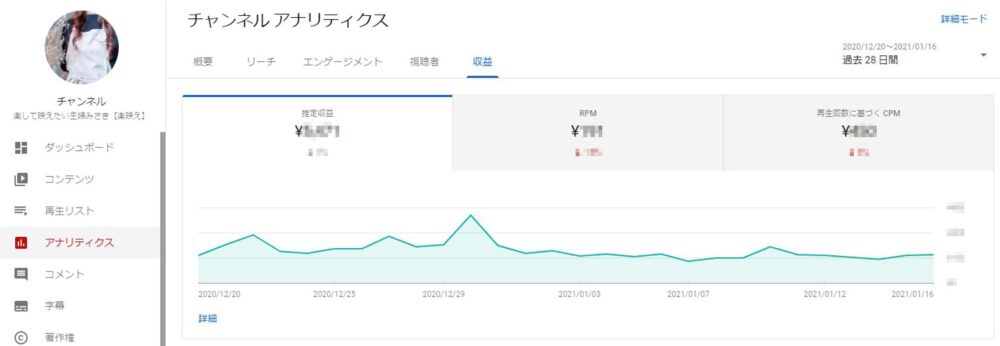
推定収益
推定収益では、 指定した期間の収益が確認できます。
ここに掲載される金額はあくまでも推定収益で、実際に支払われる確定額はAdSenseアカウントで確認できます。
RPM
RPM(インプレッション収益)は視聴回数1,000回あたりの収益額を表す指標です。
「1再生あたり0.1円の収益」とよく聞きますが、このRPMが100円の場合は、1再生あたりおよそ0.1円の収益ということになります。
例えばRPMが200円の場合は「1再生あたりおよそ0.2円の収益」ということになります。
- すべての動画に広告を掲載する
- すべての広告フォーマットを有効にする
- ミッドロール広告を活用する
- メンバーシップやSuper Chatからの収益を獲得する
再生回数に基づくCPM
CPMは、広告表示回数1,000回あたりのコストを表す指標です。
CPMの金額が多いほど、広告主が広告に対して支払っている金額が大きいということです。
CPMは、時期や視聴者の地域、広告フォーマットなどによって変化します。
YouTubeアナリティクスのまとめ
YouTubeアナリティクスではあなたのYouTubeチャンネルについてのさまざまな数値を見ることができます。
Youtubeアナリティクスでは以下のような項目を見ることができます。
YouTubeアナリティクスで見れる項目
概要
リーチ
- インプレッション数
- インプレッションのクリック率
- 視聴回数
- ユニーク視聴者数
- トラフィックソースの種類
- インプレッションと総再生時間の関係
- トラフィックソース:外部サイト
- トラフィックソース:再生リスト
- トラフィックソース:関連動画
- トラフィックソース:YouTube検索
エンゲージメント
視聴者
収益